Desativar mensagem de novo hardware encontrado no Windows 10?
Miscelânea / / August 04, 2021
Anúncios
O hardware do computador nem sempre está livre de falhas, mas ter um hardware com defeito pode ser irritante no Windows. Isso ocorre porque toda vez que um novo dispositivo é conectado, o Windows o detecta e o reconhece usando os drivers disponíveis. Recebemos a mensagem ‘Novo hardware encontrado’ e, se você tiver hardware com defeito, isso acontecerá repetidamente.
O novo recurso de detecção de hardware é essencial no Windows, pois permite o acesso do hardware a esse computador. Mas se você tiver um hardware defeituoso conectado ao seu sistema, de vez em quando a mensagem “Novo hardware encontrado” continuará aparecendo no canto inferior direito, o que pode ser irritante. Se você deseja se livrar dessa nova mensagem pop-up de detecção de dispositivo, siga qualquer um dos três métodos mencionados abaixo. O uso de qualquer um deles o livrará da irritante mensagem “Novo hardware encontrado” aparecendo repetidamente.
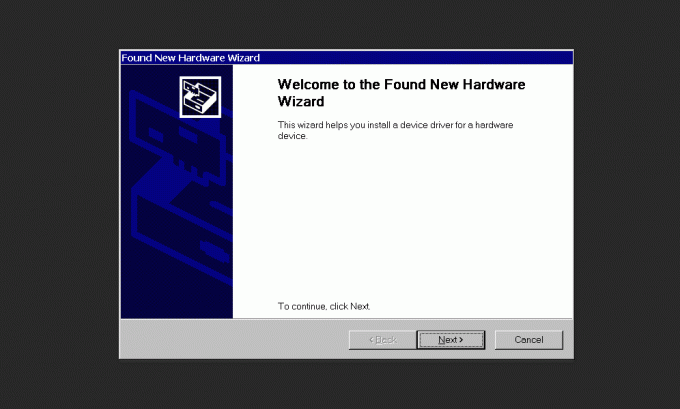
Anúncios
Conteúdo da página
-
1 Como desativar a mensagem de ‘Novo hardware encontrado’ no Windows 10?
- 1.1 Desative a mensagem ‘Novo hardware encontrado’ usando o Gerenciador de dispositivos:
- 1.2 Desative a mensagem ‘Novo hardware encontrado’ usando o Editor de política de grupo local:
- 1.3 Desative a mensagem ‘Novo hardware encontrado’ usando o Editor de registro:
Como desativar a mensagem de ‘Novo hardware encontrado’ no Windows 10?
Existe uma maneira de desabilitar esse recurso para um determinado hardware e, se apenas um hardware estiver causando o problema, essa seria a melhor coisa a fazer. No entanto, alguns usuários podem querer se livrar completamente dessa mensagem irritante. Para eles, temos dois outros métodos que desabilitariam completamente a mensagem “Novo hardware encontrado” para qualquer hardware conectado ao sistema Windows 10.
Desative a mensagem ‘Novo hardware encontrado’ usando o Gerenciador de dispositivos:
Conforme mencionado acima, existe uma maneira de desabilitar esse recurso para um hardware específico. Portanto, se você está ficando irritado com esta mensagem aparecendo repetidamente apenas por uma peça de hardware com defeito, siga este método específico.
- Pressione as teclas Windows + R e a caixa de diálogo Executar será aberta.
- Digite “devmgmt.msc” na caixa de diálogo Executar e pressione Enter. Isso abrirá o Gerenciador de dispositivos.
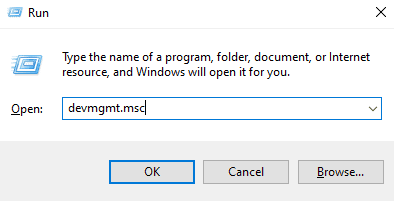
- Encontre o dispositivo para o qual você está recebendo esta mensagem repetidamente. Depois de encontrá-lo, clique com o botão direito sobre ele e escolha a opção “Desativar dispositivo”.
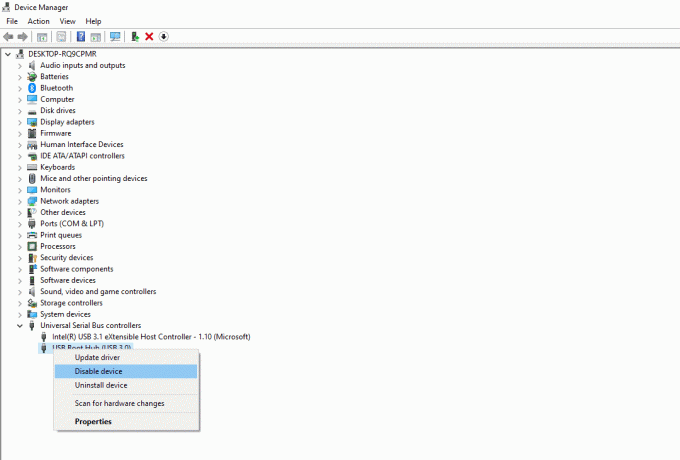
Isso impedirá que a mensagem ‘Novo hardware encontrado’ apareça repetidamente. Se, por algum motivo, você ainda vir a mensagem irritante, tente uma das correções mencionadas abaixo.
Anúncios
Desative a mensagem ‘Novo hardware encontrado’ usando o Editor de política de grupo local:
Este método não é como o método anterior, que funcionava apenas para um determinado hardware. Este método desabilitará totalmente a mensagem ‘Novo hardware encontrado’ e não aparecerá para nenhum hardware conectado ao computador.
- Pressione as teclas Windows + R e a caixa de diálogo Executar será aberta.
- Digite “gpedit.msc” na caixa de diálogo Executar e pressione Enter. Isso abrirá o Editor de Diretiva de Grupo Local.
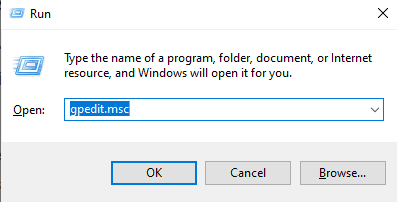
- No painel esquerdo do Editor de Política de Grupo Local, navegue até o seguinte local:
Configuração do computador \ Modelos administrativos \ Sistema \ Instalação do dispositivo
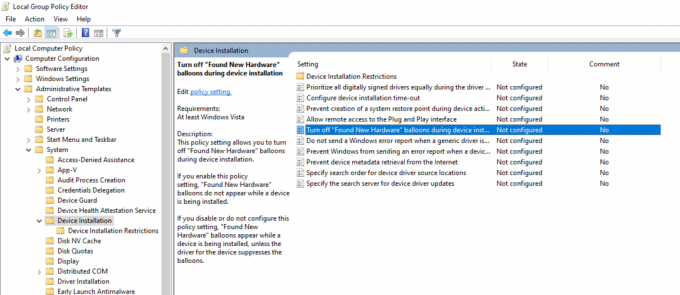
- Agora, no painel direito, você verá os balões “Desativar“ Novo hardware encontrado ”durante a política de instalação do dispositivo”. Clique duas vezes nele.
- Uma nova janela será aberta. Aqui, altere a alternância de "Não configurado" para "Ativado".
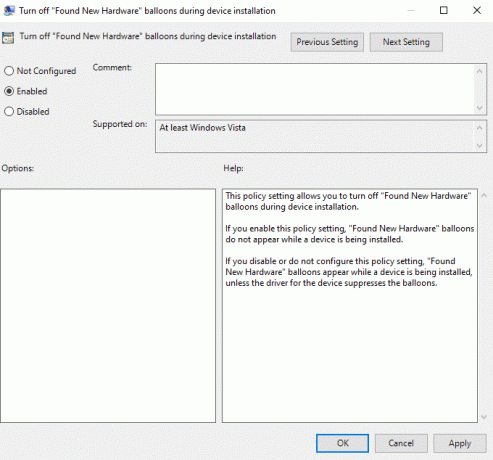
Anúncios
Agora você não verá a mensagem ‘Novo hardware encontrado’ para nenhuma conexão de hardware no futuro. Se desejar alterá-lo de volta, siga as etapas mencionadas acima e altere a alternância de “Ativado” para “Não configurado” novamente.
Desative a mensagem ‘Novo hardware encontrado’ usando o Editor de registro:
Se por algum motivo o segundo método não funcionar para você, a última opção que você tem é usar o Editor do Registro. Em comparação com os dois métodos anteriores, isso também será um pouco complicado e perigoso. Um movimento errado e todo o registro pode ser corrompido, o que acabará por corromper o sistema Windows.
- Pressione as teclas Windows + R e a caixa de diálogo Executar será aberta.
- Digite “regedit” na caixa de diálogo Executar e pressione Enter. Isso abrirá o Editor do Registro.
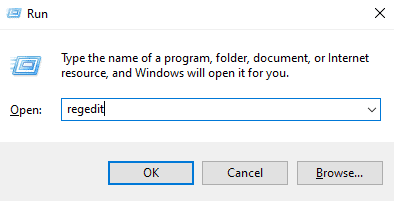
- No painel esquerdo do Editor do Registro, navegue até o seguinte local:
HKEY_LOCAL_MACHINE \ Software \ Policies \ Microsoft \ Windows \ DeviceInstall \ Settings - Clique em qualquer lugar no espaço preto no painel direito e escolha Novo> Valor DWORD (32 bits). Defina como DisableBalloonTips para este novo valor.
- Agora clique duas vezes neste valor recém-criado e defina os dados do valor como 1. Clique no botão Ok.
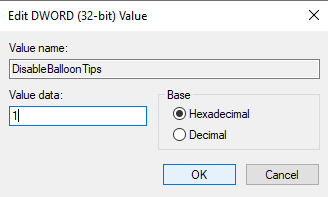
- Agora reinicie seu sistema e você não verá mais a mensagem ‘Novo hardware encontrado’.
Se desejar voltar a como era antes, vá para o mesmo local no Editor do Registro e exclua o valor DisableBalloonTips que você criou.
Portanto, essas são todas as maneiras de desativar temporária ou permanentemente o recurso de mensagem ‘Novo hardware encontrado’ no Windows 10. Se você tiver alguma dúvida ou pergunta sobre este guia, comente abaixo e entraremos em contato com você. Além disso, certifique-se de verificar nossos outros artigos sobre dicas e truques do iPhone,Dicas e truques do Android, Dicas e truques para PCe muito mais para obter informações mais úteis.
Anúncios Quando o driver Bluetooth não foi atualizado ou apresenta qualquer outro obstáculo técnico, então...
Anúncios Às vezes, os usuários se deparam com problemas de sistema estranhos, como “Teclado digitando caracteres, alfabetos, números errados ou inserindo…
Anúncios Para transferir arquivos e outros dados do nosso celular para o PC ou PC para o celular, muitas vezes...

![Como instalar o Stock ROM no Itel P12 W506A [arquivo Flash do firmware]](/f/9dfd95f90792f9b7c9da6f44b64a33f5.jpg?width=288&height=384)
![Baixe e instale AOSP Android 10 para Cubot R11 [GSI Treble]](/f/022376c8eb08515ee1c2abd2fd304d77.jpg?width=288&height=384)
